
На этот раз от некоей научной конторы Calyx Institute, изначально заточенный под использование клиента Bitmask, но ключи и сертификаты также можно выкачать скриптом из предыдущей заметки (копия)

На этот раз от некоей научной конторы Calyx Institute, изначально заточенный под использование клиента Bitmask, но ключи и сертификаты также можно выкачать скриптом из предыдущей заметки (копия)
Единственная проблема, которая возникает с Riseup VPN — пользовательские ключи периодически протухают (они обновляются примерно раз в 3-4 месяца). Уж не знаю, для чего это сделано, но факт остается фактом. Клиент Bitmask, понятно что, обновляет ключи автоматом, но работает только на астероиде с конкретным давлением и гравитацией. А нам такое не надо.
Сам клиент Bitmask на самом деле реализует SRP-авторизацию для последующего получения пользовательского сертификата VPN, однако, админ сервера может выдавать и анонимный ключ, без использования авторизации. С riseup.net несказанно повезло, что гайдам от разработчиков Bitmask, они все-таки (пока) последовали не до конца, и спокойно выдают ключ без авторизации и регистрации.
Так что Bonafide можно реализовать частично, опустив шаги регистрации пользователя и всю работу с SRP-авторизацией. Соответственно, остальное без проблем делается с помощью средств shell/bash и нескольких дополнительных утилит.
Такое ощущение, что проект медленно дохнет. Из 4 провайдеров, работающих через клиент Bitmask, осталось только два: Riseup, который даже сделал свой отдельный клиент по образу и подобию, и calyx.net, не очень понятный проект от какой-то мелкой американской научной конторы https://www.calyxinstitute.org/, впрочем, тоже предоставляющий бесплатный VPN. А вот колумбийский VPN (всегда мечтал попробовать что-нибудь колумбийское) и единственный платный Codigosur сдохли. И самое печальное, что сдох демо-сервер от самого Bitmask. Который позволялось использовать для отладки своих клиентов под Bitmask-протокол.
1. Нам необходимо выкачать из корня сайта провайдера файл provider.json. Там содержится основная информация о провайдере.
2. Далее вытаскиваем из provider.json "api_uri» и "api_version". Два этих значения (api_uri + api_version) составляют API_BASE, т.е., например, для Calyx "api_uri": "https://api.calyx.net:4430" и "api_version": "1", соответственно API_BASE будет https://api.calyx.net:4430/1
3. Выгружаем себе корневой сертификат провайдера (самоподписанный) из «ca_cert_uri» (для Calyx будет https://calyx.net/ca.crt)
4. Получаем его fingerprint из "ca_cert_fingerprint". Отпечаток сертификата SHA256 (у всех двух виденных именно такой)
5. Считаем отпечаток скачанного сертификата с помощью openssl:
openssl x509 -in $WORKDIR"/"$CACRTFILE -noout -fingerprint -sha256 -inform pem
— делаем необходимые строковые преобразования:
openssl x509 -in $WORKDIR"/"$CACRTFILE -noout -fingerprint -sha256 -inform pem|awk -F = '{print tolower($2)}'|tr -d ':'
и сравниваем то, что получили из сертификата с прочитанным из provider.json должно совпадать.
6. Теоретически, с этого момента вся работа с дальнейшим API должна вестись с этим сертификатом, но для простоты можно все запросы делать curl с параметром --insecure.
7. Можно выкачать список конфигов сервиса, оформив GET-запрос на адрес API_BASE/configs.json. Список выглядит примерно так:
{
"services":{
"soledad":"/1/configs/soledad-service.json",
"eip":"/1/configs/eip-service.json",
"smtp":"/1/configs/smtp-service.json"
}
}
8. На самом деле из интересного здесь только параметр "eip", это ссылка на конфиги VPN. Обычно перечисляются сервера и какие-то критичные параметры конфига. Так, например, выглядит текущий eip-service.json для Riseup:
9. Теперь пора получать пользовательский сертификат (и ключ), который будет использоваться для авторизации в VPN, и для этого вообще-то надо логиниться по SRP, но два оставшихся провайдера — Riseup и Calyx, позволяют запрос сделать так.
Делаем POST-запрос (пустой) к API_BASE/cert.
10. Сохраняем результат.
Для парсинга JSON из консоли используется jq, установите для своего дистрибутива, если у вас еще нет.
Use bminfo <-p> <provider> [KEYS]
Обязательных параметра 2 — первый ключ (-p) и провайдер VPN (riseup.net, например).
Остальные параметры ([KEYS]):
--getinfo — получить только provider.json
--clear — очистить рабочий каталог
--getconfigs — получить provider.json, configs.json и eip config
--providerkey — получить корневой сертификат провайдера VPN (cacert.pem)
--userkey — получить сертификат пользователя (openvpn.pem)
--copy — скопировать сертификаты и файлы json в каталог из $OUTDIR/<provider>
--check — скопировать только файлы, которые были изменены
Можно использовать в сочетании друг с другом все ключи, кроме --clear.
Примеры:
Получение всей информации и всех ключей
bminfo -p calyx.net --getconfigs --providerkey --userkey
Получение только пользовательского ключа:
bminfo -p calyx.net --userkey
riseup.net
SRP-6: аутентификация без передачи пароля
Bonafide. Secure user registration, authentication, and provider discovery.
Новости, правда, не первой свежести, но все же. О бесплатном анархо-VPN от riseup.net мы писали ранее копия.
С тех пор многое поменялось.
+ Клиент для Windows. Да, пользователи 7 и 10 Windows могут радоваться. Никакого шаманства, настроек и ужасов. Скачал клиент и пользуйся. Клиент, на самом деле, форк проекта Bitmask, все настраивает сам, скачивает необходимые ключи, запускает Openvpn, которую даже скачивать отдельно не надо, обрезанная версия идет в комплекте и ставится вместе с клиентом. Регистрация тоже не нужна.



+ Добавилось серверов. Кроме старых голландского, канадского и штатовского сервера добавились 4 французских, еще один штатовский и гонконгский.
В общем, проект живет и развивается, здоровья ребятам и творческих успехов.
— На момент написания заметки голландский сервер что-то глючил. Соединение есть, а толку нет (да, я перепроверил конфиги и настройки раз 10 — остальные работают, этот соединяется, но ни бе ни ме ни кукареку). И да, он взял и сменил IP
— Опять обидели пользователей других дистрибутивов линукс. RiseupVPN is currently tested on the Ubuntu LTS and Debian Stable. If you have a different release, it may or may not work. Хотя, может и не обидели. Поскольку у «клиента» внутри один хрен неонка OpenVPN, то главное — написать правильные конфиги и скачать ключи, благо качаются они без всякого геморроя, в следующей заметке будет скрипт по выкачиванию и обновлению сертификатов.
— Немного сменились конфиги. Дело поправимое.
— У пользователей официального клиента нет возможности выбора конкретного сервера. А алгоритм выбора сервера от OpenVPN оставляет желать лучшего (ИМХО, его там нет вообще).
Писал вместе со знакомым школьником, и для его же задания по информатике. А ведь сам давно хотел подобную программу, ибо пропорции последнее время приходится считать часто (химия и проценты всяческие), а с арифметикой я абсолютно не дружу, то и подвигло к освоению компьютера — ему объяснил, как считать, и самому можно не заморачиваться.
Особо каких-то отдельных вещей в программе нет (ввод чисел в TextBox объяснял ранее). Но тем не менее, может еще кому пригодится.
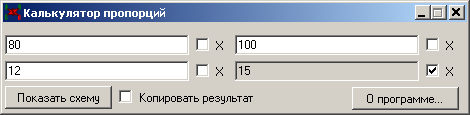
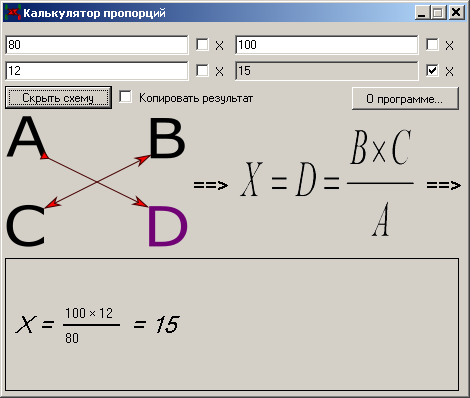
Продолжаем разговор о вводе чисел в TextBox. Сегодня будем вводить отрицательные числа, тобишь к числу (точнее строке) надо будет пририсовывать знак «минус».
Раз уж мы будем что-то в TextBox добавлять, то изменится длина строки в TextBox, а, соответственно текстовый курсор (|) перепрыгнет с позиции, на которой он находился, на следующую или предыдущую, что создаст неудобство пользователю. Это надо побороть.
Позицию курсора можно вытащить из свойства TextBox.SelectionStart, посему сохраним его перед началом всех действий с текстом в отдельную переменную:
int pos = txt.SelectionStart;
Теперь можно вводить знак числа.
Смотрим, какой символ был введен. Если минус, то проверяем, был ли в начале строки минус. Был — убираем, не было — добавляем. В зависимости от того, убрали или добавили символ, корректируем местоположение текстового курсора, добавляя или удаляя позицию, если, соответственно, убрали или добавили символ.
//ввод минуса
if (e.KeyChar == '-')
{
if (txt.Text.StartsWith("-"))
{
txt.Text = txt.Text.Substring(1);
txt.SelectionStart = pos - 1;
}
else
{
txt.Text = "-" + txt.Text;
txt.SelectionStart = pos + 1;
}
e.Handled = true;
return;
}
Таким же образом можно добавлять лидирующий ноль, если пользователь начал ввод дробного числа с точки:
//ввод точки (запятой)
if ((txt.Text.StartsWith(".")) || (txt.Text.StartsWith(",")))
{
// добавление лидирующего ноля
txt.Text = "0" + txt.Text;
txt.SelectionStart = pos + 1;
}
if ((e.KeyChar == '.') || (e.KeyChar == ','))
{
if (txt.Text.Contains(".") || txt.Text.Contains(","))
{
e.Handled = true;
return;
}
return;
}
1. Ввод в текстовое поле только цифр Копия
2. Ввод дробных чисел в текстовое поле Копия
— Ввод цифр
— Ввод чисел с дробной частью
— Ввод отрицательных чисел с дробной частью и добавление лидирующего ноля
— Дополнительно — пример конверсии вводимых строк в числа, обработка ошибок при конвертации.
Оказалось, в моей функции create_list() копия был обнаружен малозаметный и посему дико поганый баг. А баг был с командой find. Например, если запустить ее в любом каталоге с параметрами
find /home/smallwolfie/openvpn/configs -maxdepth 1 -iname *.ovpn, то она найдет все файлы *.ovpn
Но вот если команду запустить в каталоге с файлами (/home/smallwolfie/openvpn/configs), то она упадет:
cd /home/smallwolfie/openvpn/configs
find /home/smallwolfie/openvpn/configs -maxdepth 1 -iname *.ovpn
Вывод:
find: paths must precede expression: riseup-nl.ovpn
Usage: find [-H] [-L] [-P] [-Olevel] [-D help|tree|search|stat|rates|opt|exec] [path...] [expression]
Заключить маску файла в кавычки:
find /home/smallwolfie/openvpn/configs -maxdepth 1 -iname "*.ovpn"
Вывод:
/home/smallwolfie/openvpn/configs/vpnbook-pl226-tcp80.ovpn
/home/smallwolfie/openvpn/configs/vpnbook-de4-tcp80.ovpn
/home/smallwolfie/openvpn/configs/vpnbook-us1-tcp80.ovpn
/home/smallwolfie/openvpn/configs/vpnbook-us2-tcp80.ovpn
/home/smallwolfie/openvpn/configs/vpnbook-ca222-tcp80.ovpn
/home/smallwolfie/openvpn/configs/vpnbook-ca198-tcp80.ovpn
/home/smallwolfie/openvpn/configs/vpnbook-fr1-tcp80.ovpn
/home/smallwolfie/openvpn/configs/riseup-ca.ovpn
/home/smallwolfie/openvpn/configs/riseup-nl.ovpn
/home/smallwolfie/openvpn/configs/riseup-us.ovpn
/home/smallwolfie/openvpn/configs/vpnbook-fr8-tcp80.ovpn
Пример из файла скрипта для соединения с определенным VPN-сервером
create_list() #$1 - dir, $2 - file mask
{
FOUNDLST=""
echo "Find in $1"
for FLE in $(find $1 -maxdepth 1 -iname "$2"|sort); do
if [ -n "$FLE" ]; then
FOUNDLST="$FOUNDLST"`basename $FLE`"\n"
fi
done
}
Т.е. нам необходимо ограничить ввод в текстовое поле (TextBox) только цифрами и одной точкой (и/или одной запятой). Далее пример кода (обработчика событий KeyPress), который позволяет вводить цифры и одну точку (или одну запятую).
private void txt_KeyPress(object sender, KeyPressEventArgs e)
{
//ввод только цифр с одной точкой (запятой)
if ((e.KeyChar == '.') || (e.KeyChar == ','))
{
TextBox txt = (TextBox)sender;
if (txt.Text.Contains(".") || txt.Text.Contains(","))
{
e.Handled = true;
}
return;
}
if (!(Char.IsDigit(e.KeyChar)))
{
if ((e.KeyChar != (char)Keys.Back))
{
e.Handled = true;
}
}
}
Чтобы не заморачиваться, точка у вас или запятая, в строке, содержащей число с дробной частью, можно делать так:
using System.Globalization;
//...
public static double ToDouble(string Number)
{
Number = Number.Replace(',', '.');
NumberFormatInfo format = new NumberFormatInfo();
format.NumberDecimalSeparator = ".";
return Convert.ToDouble(Number, format);
}
Класс Convert, к сожалению, зависит от языковых настроек системы, и если в качестве разделителя дробной и целой части в системе указана запятая, а в числе будет точка (или наоборот), то Convert.ToDouble(<число>) свалится с ошибкой.
Всех сопричастных с Днем программиста (и с Пятницей 13)!
На одном из сайтов выпала капча IEBAN. Блин, даже капча не любит Internet Explorer.
Заметка от склероза, как обычно.
1. Качаем PHP и распаковываем архив в нужный каталог. Пусть для примера будет D:\Software\php
2. Копируем свой php.ini в этот каталог, или php.ini-development переименовываем в php.ini
3. Находим в секции [PHP] параметр extension_dir и меняем его значение на D:\Software\php\ext
4. Создаем в подкаталоге php каталог tmp, для временных файлов PHP
5. В секции [PHP] находим параметр sys_temp_dir и меняем значение на D:\Software\php\tmp
extension_dir = "D:\Software\php\ext"
sys_temp_dir = "D:\Software\php\tmp"
PHP для Windows слэши в путях (прямой или обратный) не важны, правильно переваривается и тот и тот:
extension_dir = "D:/Software/php/ext"
sys_temp_dir = "D:/Software/php/tmp"
6. Раскомментируем нужные расширения, например:
extension=bz2
extension=fileinfo
extension=gd2
extension=gettext
7. Если в проекте планируется использовать cURL, то добавляем в переменную окружения PATH каталоги с php.ini (D:\Software\php) экзешником curl.exe и библиотекой php_curl.dll
1. Установка Apache 2.4VC14 + PHP 7 на Windows 7 - 10
2. Настройка curl php на Windows
При плохой игре полюбому нужна хорошая мина… и миномет.
С плохими минами играть не стоит вовсе.
По многочисленным просьбам зрителей, сделал римейк собственных недавних скриптов (копия копия), только теперь для Windows.
Написал небольшую программулину на C#, которая делает то же самое, что и вышеописанные скрипты.
— для распаковки ZIP-архивов использовал библиотеку DotNetZip, она же Ionic.Zip (копия)
— а для распознавания пароля на картинке, не мудрствуя лукаво, вызвал tesseract, естественно, версию под Windows.
Она в архиве с готовыми бинарниками самой программы, единственное, что может потребоваться, это поставить VCRedist для Visual C++ 2015
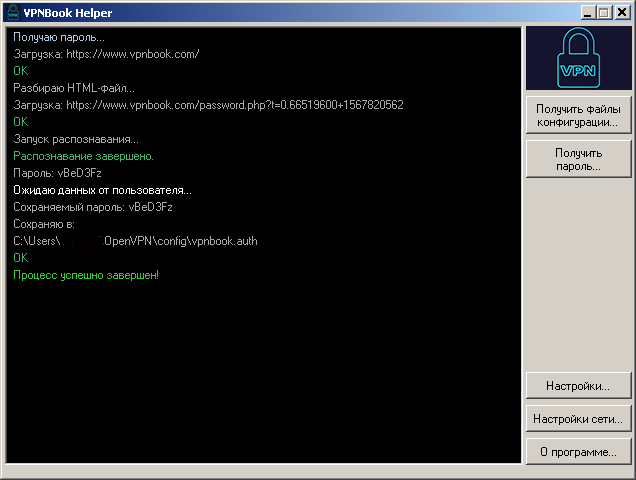
— Программу
— Библиотеки для работы tesseract:
— Visual C++ Redistributable for Visual Studio 2015 (c сайта Microsoft)
— vc_redist.x86.exe
— vc_redist.x64.exe
Да, предваряя камни, которые в меня полетят. Так делать нельзя, неправильно и вообще некузяво. Но что я буду делать, если нормальных парсеров под .NET Framework 2.0 уже net, а задача маленькая — найти все теги <a> или <img> и выдрать из них, соответственно, значение атрибутов href или src.
public List<string> ParseTags(string Tag, string Property)
{
List<string> listBuf = new List<string>();
Regex reHref = new Regex(@"(?inx)
<" + Tag + @" \s [^>]*" +
Property + @"\s* = \s*"+
@"(?<q> ['""] )"+
@"(?<url> [^""]+ )"+
@"\k<q>"+
@"[^>]* >");
foreach (Match match in reHref.Matches(HTMLPage))
{
listBuf.Add(match.Groups["url"].ToString());
}
return listBuf;
}
Это немного видоизмененное решение (добавил возможность подставлять в регулярное выражение тег и атрибут) из одной статьи на Хабре. Заметка, как обычно, от склероза.
Плюс добавлена функция выбора из найденного, уже без всяких регулярных выражений, с помощью string.Contains(<строка>).
public List<string> Select(string Pattern, List<string> inputList)
{
List<string> selectList = new List<string>();
foreach (string s in inputList)
{
if (s.Contains(Pattern))
{
selectList.Add(s);
}
}
return selectList;
}
Иногда надо отображать пользователю ход процесса, т.е., что в данный момент наша программа делает. Лучше всего, на мой взгляд, для такого подходит компонент ListView.
В него будем писать лог наших действий. Замутим тестовое приложение:
— Создадим форму с ListView и кнопкой «Начать»
— По нажатию кнопки «Начать» запустим отдельный поток, который будет выводить нам числа от 1 до 100, и генерировать событие.
В коде или в конструкторе установим основные опции для ListView. Нам нужно, чтобы он отображал все, как список. Ну так, как выводится лог в консоль. Устанавливаем соответствующие свойства:
View = Details
Теперь идем в конструктор, ищем опцию Columns, и добавляем единственную колонку:
В появившемся окне все удаляем из поля Text, жмем OK, смотрим на размер (Size) ListWiev, возвращаемся в редактирование колонок, и правим свойство Width. Устанавливаем чуть меньше, чем размер самого ListWiev.
Отладили, посмотрели чтоб было красиво? Ставим
HeaderStyle = None (чтоб не отображался заголовок колонки, заголовки были убраны).
Несмотря на то, что все действия происходят в отдельном потоке, ListView дергается и дрожит:
ListView и в коде нового класса подправляем параметр отображения:
class MyListView:ListView
{
public MyListView()
{
this.SetStyle(ControlStyles.OptimizedDoubleBuffer | ControlStyles.AllPaintingInWmPaint, true);
}
}
Используем новый контрол вместо ListView. Ничего не дрожит и не дергается.
При добавлении нового элемента:
Достаточно при добавлении в ListView устанавливать свойство TopItem в значение последнего элемента. Тогда у ListView появится автоматическая прокрутка:
lvOut.TopItem = lvOut.Items[lvOut.Items.Count - 1];
Когда-то давно какой-то хороший человек написал библиотеку для работы с ZIP (а еще и Bzip2) архивами.
Приведу только простой пример использования — распаковка ZIP-архива в каталог:
public static bool UnzipToDir(string FileName,string UnzipDir)
{
ZipFile zip = null;
try
{
zip = ZipFile.Read(FileName);
foreach (ZipEntry e in zip)
{
e.Extract(UnzipDir,
ExtractExistingFileAction.OverwriteSilently);
// перезаписывать существующие
}
}
catch (Exception ex)
{
ErrorMessage = ex.Message;
return false;
}
return true;
}
До использования, естественно, библиотеку надо подключить в References‘ах и прописать using:
using Ionic.Zip;
Работа с zip-архивами в .NET Framework 3.5 на C# Копия в PDF
1. Ссылка на Codeplex Archive
2. Скачать библиотеку с codernotes.ru
3. Копия архива Codeplex на nega.nz
4. Библиотека на Mega.nz
Он же папка профиля пользователя, т.е., C:\Users\<имя пользователя>, например C:\Users\Tolik для пользователя Tolik.
Проще всего посмотреть в переменную окружения USERPROFILE:
Environment.GetEnvironmentVariable("USERPROFILE");
Для .NET Framework 4 и выше, путь к каталогу профиля пользователя добавлен в перечисление Environment.SpecialFolder под именем UserProfile. Таким образом, получить папку пользователя можно вот так:
Environment.GetFolderPath(Environment.SpecialFolder.UserProfile);
static void Main()
{
string UserProfile = Environment.GetEnvironmentVariable("USERPROFILE");
MessageBox.Show(UserProfile, "User profile folder path",
MessageBoxButtons.OK, MessageBoxIcon.Information);
}
Когда-то давно написали такую вот ритуально—магическую программу. Леша захотел до-/перепилить, или добавить в программу новые объекты, попросил исходники. Еле нашел, но вроде все в кучу собрал.
Portable (ZIP-архив)
Установщик
Старая версия скрипта Че-то решил переделать.
1. Заводим переменную для хранения каталога с конфигами:
CONFIGDIR="~/openvpn/configs"
2. Добавляем функции create_list() и ask_list() по этому вот рецепту
create_list() #$1 - dir, $2 - file mask
{
FOUNDLST=""
for FLE in $(find $1 -maxdepth 1 -iname $2|sort); do
if [ -n "$FLE" ]; then
FOUNDLST="$FOUNDLST"`basename $FLE`"\n"
fi
done
}
ask_list() #$1 - list #$2 - header
{
LIST_BUF=$1
LIST_BUF="$LIST_BUF""Exit "
LIST_BUF="$LIST_BUF""Down"
LIST_BUF=`echo -e "$LIST_BUF"|sed 's/\n/ /'`
PS3=$2
echo
select LIST_RET in $LIST_BUF; do
if [ -n "$LIST_RET" ];then
break
fi
done
}
Единственное что, в create_list() добавляем сортировку (sort), а в ask_list() два пункта — для выхода из скрипта и для разрыва соединения.
3. Делаем функцию для разрыва соединения:
ovpn_down()
{
echo -n "Down connection..."
CTR=0
pkill openvpn
while [ "$CTR" -ne "1" ];do
echo -n "."
CTR=`ps ax|grep -c "openvpn"`
sleep 1
done
echo
}
4. Основной скрипт.
4.1. Создаем список из файлов конфигов
4.2. Выводим список на экран и ожидаем ответа пользователя.
4.3. Выводим пользователю, что он выбрал.
4.5. Проверяем, не выбран ли выход — если выбран, завершаем работу скрипта.
4.6. Если выбран пункт Down, то вызываем функцию разрыва соединения и выходим.
create_list $CONFIGDIR "*.ovpn"
ask_list $FOUNDLST "Select config: "
echo "Selected: $LIST_RET"
if [[ "$LIST_RET" == "Exit" ]]; then
echo "Exitting..."
exit 0
fi
if [[ "$LIST_RET" == "Down" ]]; then
ovpn_down
exit 0
fi
4.7. Если до этого не вышли, завершаем прошлое соединение, если оно установлено:
ovpn_down
4.8. Поднимаем новое соединение (да, тут отправляю лог Openvpn на третий терминал):
echo "Up connection..."
openvpn --config "$CONFIGDIR/$LIST_RET" >/dev/tty3 &
4.9. Запускаю скрипт waiter на 10 секунд
~/scripts/waiter 10
1. На PasteBin
2. На GitHub
На самом деле прошло куча времени, после того, как я заходил на vpnbook.com и пользовался их бесплатным vpn-сервисом. Ну так вот, есть проблема, сервис-то бесплатный, а пароль периодически менялся. Раньше было проще — пароль был на странице, и его можно было просто сграббить, а теперь нет — пароль нарисован на картинке.
1. Нам понадобится какой-то парсер HTML
2. Понадобится какая-нибудь распознавалка текста на картинке, тобишь OCR, поддерживающая режим командной строки, благо в линуксах есть их от слова, хоть дупой жуй. Я использовал самую известную и проверенную, Tesseract называется, распознает все на ура. Картинку с паролем, слава Ктулху, владельцы сервиса (пока) не зашумили и не испоганили, так что распознавание пройдет без дополнительного геморроя.
3. Для отладки можно показывать изображение перед распознаванием прямо в консоли, чтоб это работало, можно установить FIM (копия)
В Slackware проще всего установить его через sbopkg. В своих дистрах сами разбирайтесь.
1. Ставим sbopkg, если не стоит, с официального сайта или обновляем если стояла поросшая мхом версия со старым репозиторием в конфиге
2. Запускаем sbopkg В поиске (Search) вводим leptonica, и устанавливаем самую свежую версию. Это зависимость, т.е. библиотека, необходимая для Tesseract. Нашли — жмем Process и уходим курить.
3. Когда все скомпилировалось и поставилось, аналогичным образом ставим Tesseract.
1. Заводим необходимые переменные:
#!/bin/bash
VPNBOOKPAGE="https://www.vpnbook.com/"
WORKDIR="/tmp/vpnbook/"
HTMLFILE="vpnhtml.html"
PASSIMG="password.png"
AUTHPATH="~/openvpn/vpnbook/vpnbook.auth"
2. Перед скачиванием удаляем временный файлы и создаем рабочий каталог, если не существует (если существует, то ключ -p в команде mkdir поможет избежать ошибки):
rm "$WORKDIR$HTMLFILE" 2>/dev/null
rm "$WORKDIR$PASSIMG" 2>/dev/null
mkdir -p "$WORKDIR"
3. Скачиваем страницу с паролем:
echo -n "Get vpnbook page..."
wget -P "$WORKDIR" --default-page="$HTMLFILE" --header="Content-type: text/html" "$VPNBOOKPAGE" 2>/tmp/vpnpass.err.log
Примечание: Почему-то wget всю информацию, вне зависимости от того, произошла ошибка, или все прошло штатно, выкидывает на stderr, посему переопределяем в отдельный лог всю информацию из stderr, чтоб экран не загаживала: 2>/tmp/vpnpass.err.log
4. Проверяем, загрузилось или нет:
if [[ ! -f "$WORKDIR$HTMLFILE" ]];then
echo
echo "Page not downloaded!"
exit
else
echo "OK"
fi
1. Вытаскиваем все ссылки на картинки со страницы
2. Отфильтровываем нужные grep'ом: grep "password.php"
3. Выбираем одну (их там две одинаковых): head -n1
4. Заменяем пробел в ссылке на знак +, что понадобится для получения картинки (пробел в POST или GET запросе заменяется на +). Притворяемся браузером.
5. Объединяем это в одну команду, и сохраняем ссылку в переменную:
echo -n "Get password image..."
PASSLNK=`xidel -s --extract "//img/@src" "$WORKDIR$HTMLFILE"|grep "password.php"|head -n1|sed 's% %+%'`
6. Загружаем картинку себе:
wget "$VPNBOOKPAGE$PASSLNK" -O "$WORKDIR$PASSIMG" 2>>/tmp/vpnpass.err.log
7. Проверяем, успешно ли прошла загрузка:
if [[ ! -f "$WORKDIR$PASSIMG" ]];then
echo
echo "Image not downloaded!"
exit
else
echo "OK"
fi
8. Для отладки показываем картинку перед распознаванием, если был указан соответствующий ключ (-s):
if [[ "$1" == "-s" ]];then
fim "$WORKDIR$PASSIMG"
fi
Для распознавания текста, нам придется воспользоваться OCR tesseract. Поскольку текст на английском и довольно прост для распознавания, то из всей мощи Tesseract’а (а инструмент и правда очень крутой), мы воспользуемся самым простым вариантом — все оставим по умолчанию, а результат распознавания выведем на stdout
Примечание: Tesseract’у нужно обязательно указывать, куда выводить результат распознавания. Это второй параметр в команде.
Команда распознавания:
tesseract "$WORKDIR$PASSIMG" stdout
Сохраняем результат в переменную:
VP_PASSWORD=`tesseract "$WORKDIR$PASSIMG" stdout`
Выыодим полученный пароль на экран и сохраняем его в авторизационный файл для Openvpn:
echo -n "Recognize image..."
VP_PASSWORD=`tesseract "$WORKDIR$PASSIMG" stdout`
echo "OK"
echo "Password: $VP_PASSWORD"
if [ -z "$VP_PASSWORD" ]; then
echo "Password is empty. Exitting!"
exit
fi
echo -n "Update autorisation file $AUTHPATH..."
echo "vpnbook" >"$AUTHPATH"
echo -n "$VP_PASSWORD">>"$AUTHPATH"
echo
echo "Complete!"
Может совместить этот скрипт со старым скриптом, для обновления конфигов PPTP (новые конфиги делайте сами по образцу). Ссылка на старый скрипт
На PasteBin специально не кладу, поскольку там есть стукачи, которые доносят владельцам сервиса, что появился новый скрипт по выдиранию пароля. А по-русски владельцы сервиса читать не умеют. Да и на Гитхабе лежал скрипт четырехсотлетней давности, так что не догадаются, что обновился.
Я по дурости поставил в новую слаку старый sbopkg, но поскольку ничего с него до сей поры не устанавливал, то как-то и не замечал. Понадобилось, а смотрю, репозиторий-то в нем от старой слаки.
Все делаем под root’ом
1. Сносим старый пакет через removepkg, например (смотрите точное имя пакета средствами своей системы):
removepkg sbopkg-0.30.0-i486
2. Удаляем содержимое каталога /var/lib/sbopkg/
3. Качаем свежий sbopkg с официального сайта Прямая ссылка на пакет
4. Устанавливаем:
installpkg sbopkg-0.38.1-noarch-1_wsr.tgz
5. Идем в /etc/sbopkg, видим там 2 файла sbopkg.conf и sbopkg.conf.new. Из sbopkg.conf копируем (тем же mcedit‘ом) в sbopkg.conf.new значения переменных, если в старом конфиге их меняли. У меня, например, сменяно значение OUTPUT, каталога, куда будет сохраняться готовый пакет:
export OUTPUT=${OUTPUT:-/root/sbopackets}
6. Переименовываем sbopkg.conf.new в sbopkg.conf
7. Видел рекомендацию почистить кэш со скачанными исходниками (по умолчанию /var/cache/sbopkg переменная SRCDIR в конфиге), но хз. Я почистил, сохранив некоторые архивы.
8. Запускаем sbopkg и в меню выбираем Sync, чтоб он синхронизировался с репозиторием. Новый репозиторий прописан в новом конфиге по умолчанию.
ФАНФАРЫ!